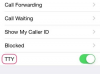आप अपने व्यक्तिगत और पेशेवर शेड्यूल को प्रबंधित करने के लिए अपने Mac पर iCal का उपयोग कर सकते हैं। आप अपने हैंडसेट से अपना शेड्यूल देखने के लिए अपने आईकैल कैलेंडर को अपने आईफोन से भी सिंक कर सकते हैं। iCal सॉफ़्टवेयर आपके कैलेंडर पर आपके द्वारा बनाए गए ईवेंट में अटैचमेंट जोड़ने का समर्थन करता है और ऐसा करने का एक सीधा तरीका है। हालांकि, Google कैलेंडर उपयोगकर्ता "अनुलग्नक जोड़ें" सुविधा का उपयोग नहीं कर सकते हैं और उन्हें ईवेंट पर URL बार के माध्यम से अनुलग्नक जोड़ना होगा।
अनुलग्नक फ़ील्ड के माध्यम से फ़ाइलें कैसे जोड़ें
चरण 1
iCal कैलेंडर खोलें। उस ईवेंट का चयन करें जिसमें आप अपने कैलेंडर से अटैचमेंट जोड़ना चाहते हैं, और ईवेंट के नाम पर डबल-क्लिक करें। ईवेंट संपादक खोलने के लिए "संपादित करें" पर क्लिक करें।
दिन का वीडियो
चरण 2
इवेंट एडिटर पर अटैचमेंट के आगे "फाइल जोड़ें" विकल्प पर क्लिक करें। उस दस्तावेज़ पर डबल-क्लिक करें जिसे आप दस्तावेज़ की सूची में संलग्न करना चाहते हैं, और "खोलें" पर क्लिक करें। दस्तावेज़ ईवेंट पर अनुलग्नक के रूप में दिखाई देगा।
चरण 3
उपस्थित लोगों को ईवेंट से फ़ाइलें जोड़ने या निकालने की अनुमति देने के लिए "अन्य लोगों को फ़ाइलें प्रबंधित करने की अनुमति दें" के बगल में स्थित चेक बॉक्स का चयन करें। ईवेंट में अटैचमेंट को सहेजने के लिए "सहेजें" पर क्लिक करें।
चरण 4
अपने हैंडसेट पर iCal एप्लिकेशन को अपडेट करने के लिए अपने iPhone को iTunes के माध्यम से सिंक करें।
अटैचमेंट फील्ड के बिना अटैचमेंट कैसे जोड़ें
चरण 1
अपना आईकैल कैलेंडर खोलें। ईवेंट के नाम पर डबल-क्लिक करें, और ईवेंट संपादक खोलने के लिए "संपादित करें" बटन पर क्लिक करें।
चरण 2
अपने कंप्यूटर पर अपने दस्तावेज़ों की सूची खोलें। उस दस्तावेज़ तक स्क्रॉल करें जिसे आप अनुलग्नक के रूप में जोड़ना चाहते हैं।
चरण 3
दस्तावेज़ के नाम पर क्लिक करें। दस्तावेज़ को ईवेंट संपादक पर URL बार पर खींचें, और दस्तावेज़ को URL बार में छोड़ने के लिए माउस बटन छोड़ें। कैलेंडर ईवेंट को सहेजने के लिए "सहेजें" पर क्लिक करें। देखे जाने पर, अनुलग्नक हाइपरलिंक के रूप में प्रकट होता है, जिस पर आप दस्तावेज़ देखने के लिए क्लिक कर सकते हैं।
चरण 4
iCal को अपडेट करने के लिए अपने iPhone को iTunes सॉफ़्टवेयर के माध्यम से सिंक करें।
टिप
किसी भी ईवेंट अटैचमेंट का पूर्वावलोकन देखने के लिए, "अटैचमेंट" लिंक पर क्लिक करें और स्पेस बार दबाएं। अनुलग्नक का एक संक्षिप्त पूर्वावलोकन दिखाई देगा।